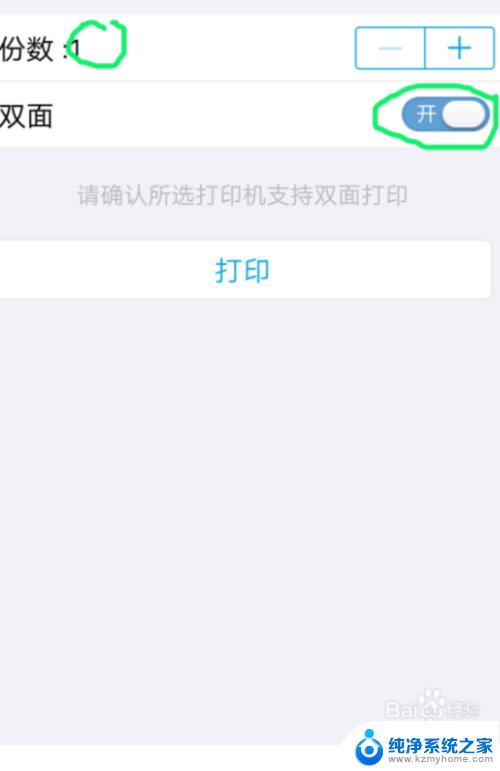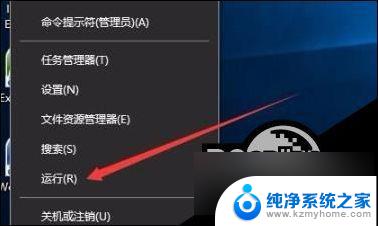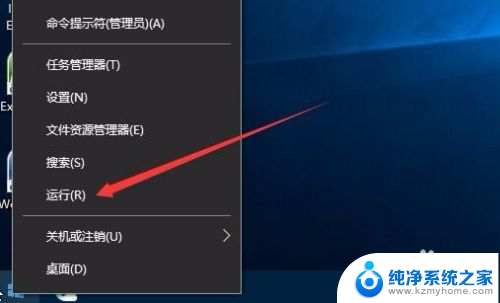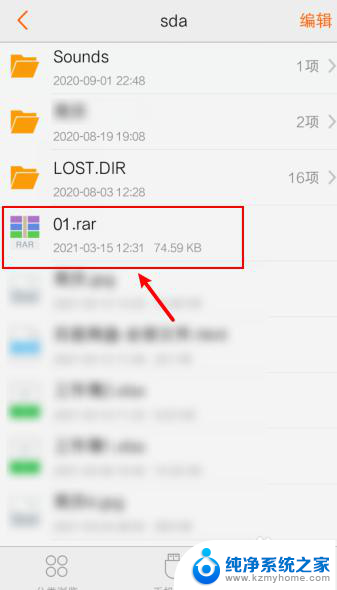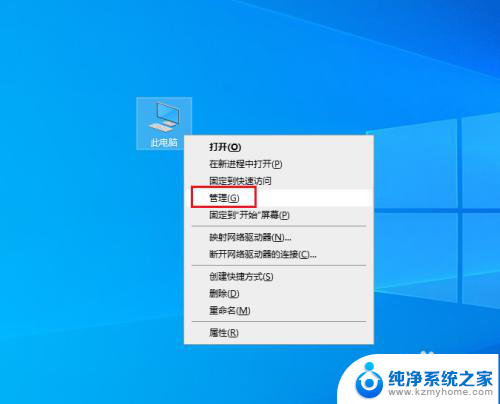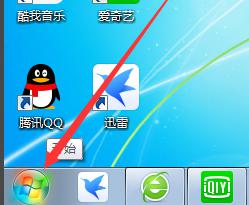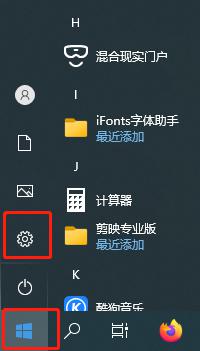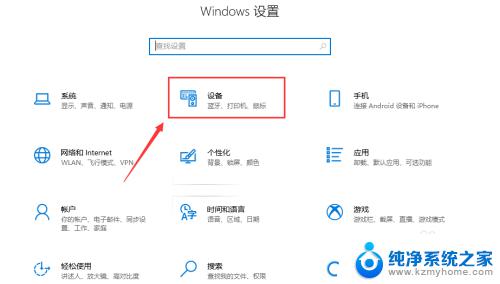手机的文件怎么打印出来的 手机打印文件步骤
手机已经成为我们生活中必不可少的工具之一,除了可以打电话、发短信、上网等功能外,现在的手机还可以帮助我们完成一些更为复杂的任务,比如打印文件,对于很多人来说,打印文件可能是一个繁琐的过程,但实际上只要掌握了一些简单的步骤,就可以轻松地将手机中的文件打印出来。接下来我将为大家介绍一下手机打印文件的具体步骤,让我们一起来探索这个便捷的新功能。
步骤如下:
1.
首先,旁边有可以使用的打印机。打开打印机电源,大多数打印机都是支持手机打印的。
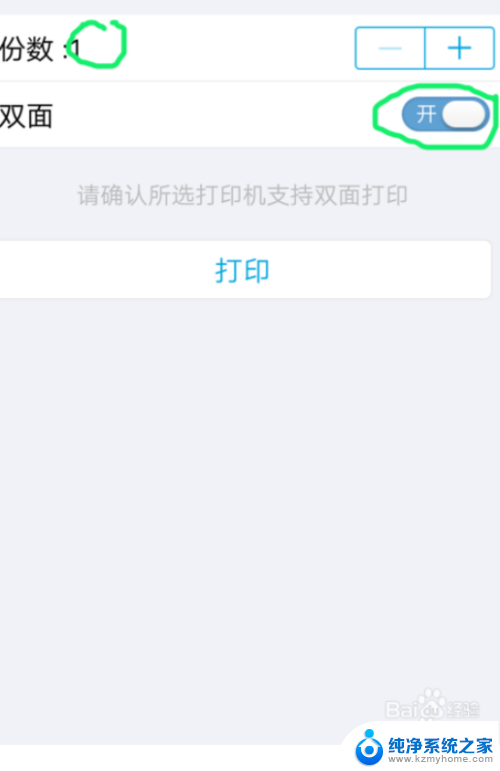
2.
打开手机上打开需要打印的文件或图片,点击右上角的“...”按钮,
在弹出的操作界面,选择“打印”。就进入打印界面了
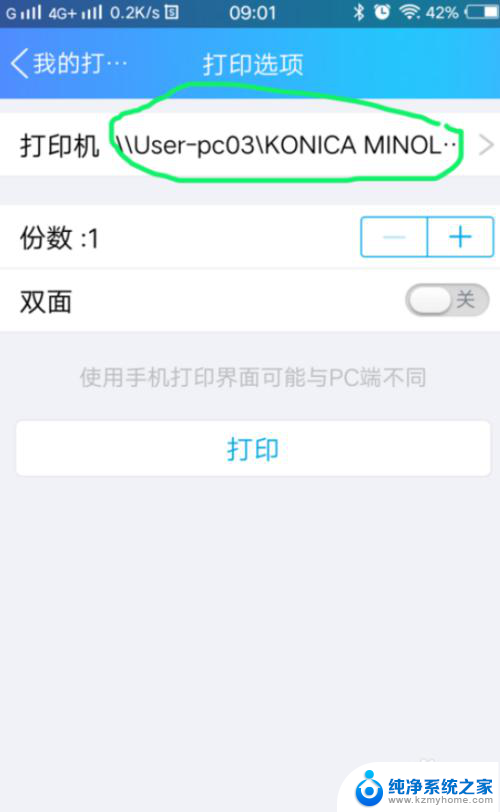
3.进入“打印选项”界面,点击“打印机”。选择你准备使用的打印机相应的型号(具体型号可以在打印机上找到)。
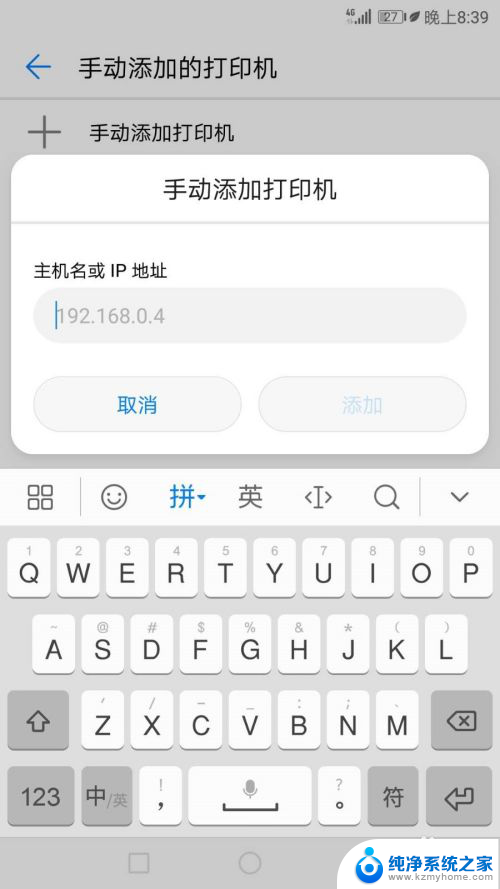
4.选择好后,会在“打印选项”界面显示打印机的型号。
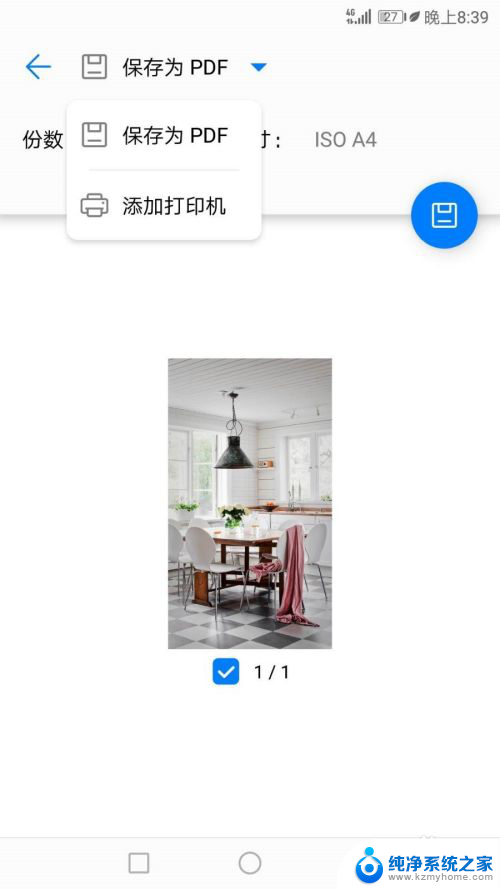
5.在“打印选项”界面,可以进行简单的设置,根据你的需要设置好份数和单双面。设置好后点击打印。
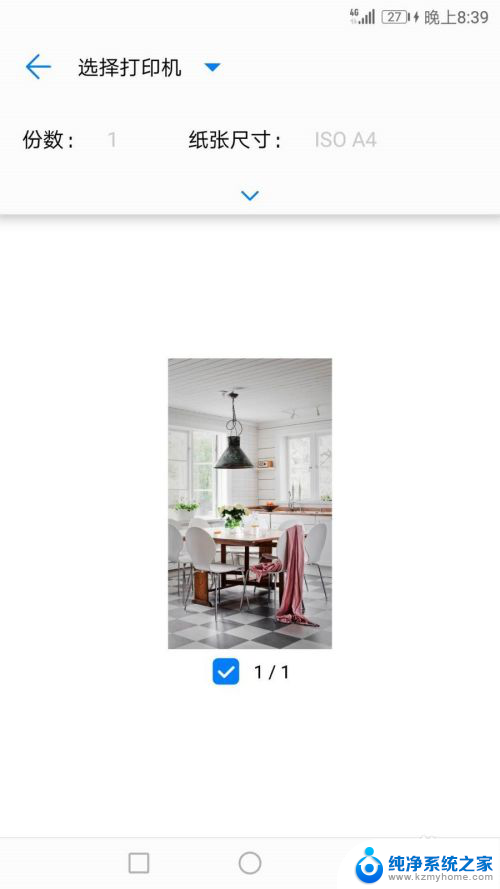
6.手机上的数据会自动传输至打印机,显示“已发送至打印机”后。文件就会被打印出来了
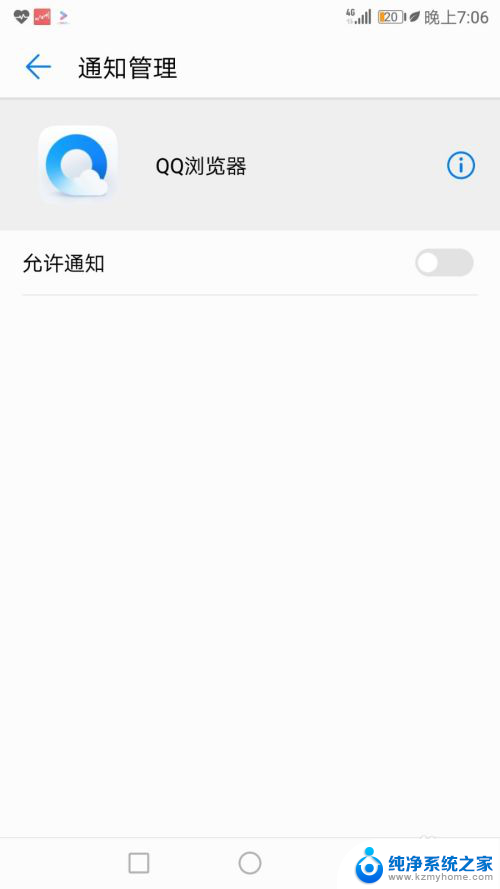
以上就是手机文件打印的全部内容,如果您遇到这种情况,您可以按照以上方法解决,希望对大家有所帮助。